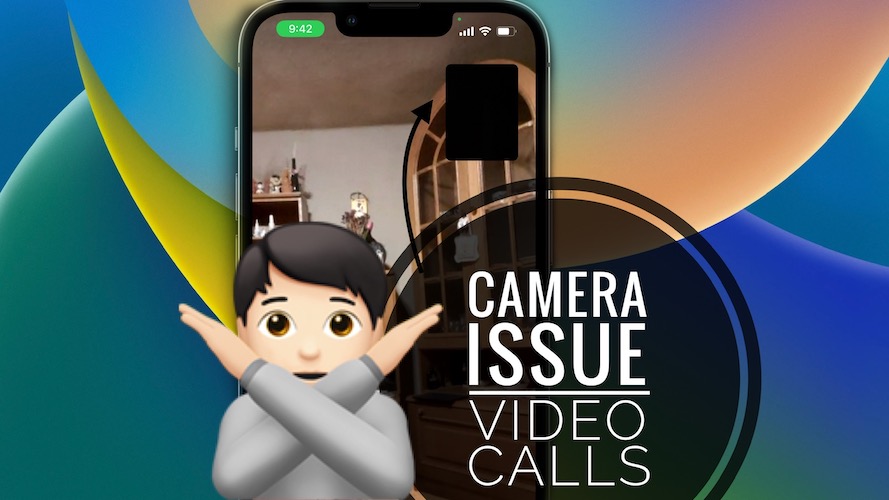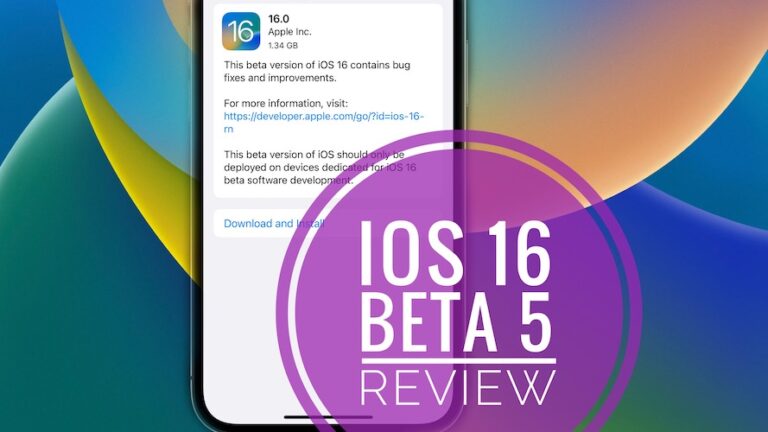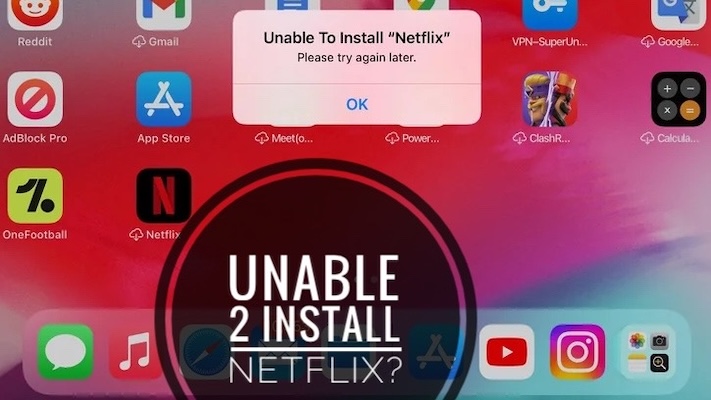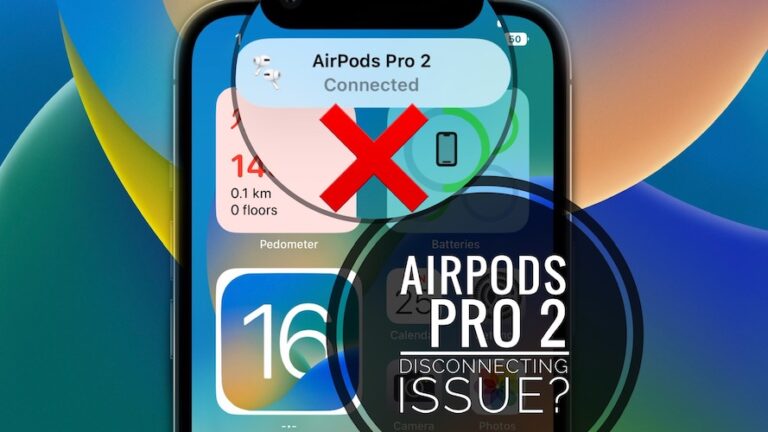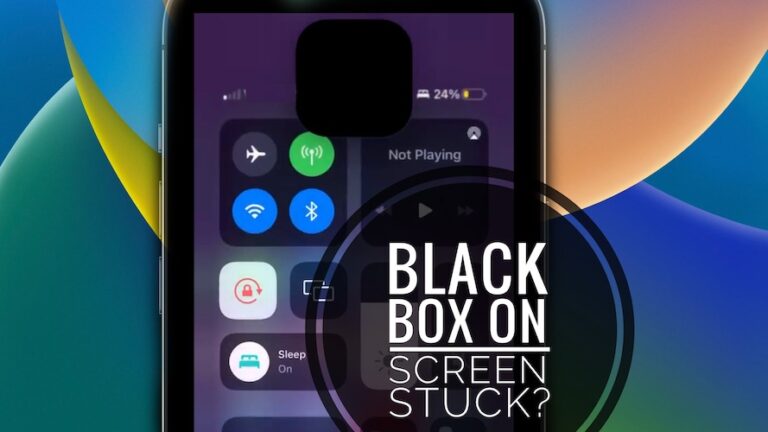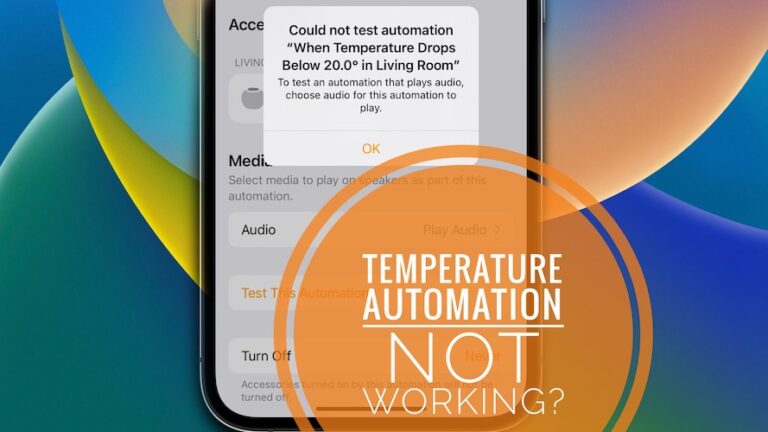Камера iPhone не работает во время видеозвонков (iOS 16 Beta 3)
Камера iPhone не работает во время видеозвонков в FaceTime, WhatsApp, Messenger, Instagram, Viber, Telegram и других приложениях, поддерживающих VoIP-разговоры? Ваш собеседник видит зеленый или черный экран вместо изображения с передней или задней камеры вашего устройства?
Похоже, это серьезная ошибка видеовызовов в iOS 16, о которой впервые сообщили несколько дней назад после выпуска бета-версии 3 для разработчиков. Она проявляется в масштабах всей системы и прерывает передачу с камеры вашего iPhone, в то время как звук продолжает работать нормально.
Черный экран камеры iPhone во время видеозвонков
- Хельмут был первым, кто сообщил об этой проблеме на нашей странице обзора iOS 16 Beta 3:
«Возникла проблема с видеозвонками! Я позвонил кому-то и сказал, что мое изображение становится зеленым через несколько секунд. Бывает с WhatsApp, Messenger и Instagram».
- У Ремо Анджело та же проблема:
«У меня проблемы с видеозвонками в мессенджере, инстаграме, вайбере и телеграмме. Тот, кому я звоню, жалуется, что у меня вообще нет камеры».
- Лара тоже подтвердила:
«Согласитесь, во всех приложениях, использующих камеру, лагает черный или зеленый экран».
Как исправить неработающую камеру iPhone во время видеозвонков
Вот самые распространенные советы по устранению неполадок:
-
1. Перезапустить вызов
Если на другом конце линии отображается зеленый или черный экран, а не камера в реальном времени, вам следует сначала повесить трубку и восстановить соединение.
Совет: я также рекомендую вам принудительно закрыть приложение, которое вы используете. Проведите пальцем вверх, чтобы открыть переключатель приложений, и принудительно закройте FaceTime, WhatsApp, Instagram или любое другое приложение, вызывающее вышеупомянутую проблему.
-
2. Перезагрузите устройство
Если проблема не устранена, перезагрузите iPhone или iPad. Новый запуск может устранить мелкие сбои, которые могут помешать работе камеры во время видеозвонков.
Совет: используйте трюк с принудительным перезапуском. Быстро нажмите и отпустите кнопку увеличения громкости, уменьшения громкости, а затем нажмите и удерживайте боковую кнопку, пока экран не станет черным.
-
3. Отключить режим блокировки
В iOS 16 Beta 3 Apple представила режим блокировки. Он используется для защиты вашего устройства от кибератак, значительно ограничивая функциональность многочисленных приложений.
Если вы случайно включили режим блокировки или он был включен по умолчанию из-за ошибки, камера iPhone может быть ограничена во время видеозвонков.
Совет: проверьте, отключена ли она в меню «Настройки» -> «Конфиденциальность и безопасность» -> «Режим блокировки».
-
4. Переустановите приложение
Если камера по-прежнему не работает во время видеозвонков, попробуйте переустановить приложение. Бета-версии iOS 16 могут приносить неожиданные изменения, и разработчикам приложений, возможно, придется настраивать свои приложения на ходу.
Проверьте наличие обновлений в App Store, а лучше переустановите приложение для видеозвонков с помощью функции Offload. Таким образом, вы не потеряете данные при переустановке.
Как: Откройте «Настройки» -> «Основные» -> «Хранилище iPhone» -> [app name] -> Выгрузить приложение -> Переустановить.
-
5. Перейти на iOS 15
Если видеозвонки очень важны для вас и описанные выше шаги по устранению неполадок не помогли, единственный способ избавиться от проблемы с зеленым экраном камеры — вернуться к самой последней версии iOS 15.
Совет: на момент написания вы можете перейти на iOS 15.5, и мы можем подтвердить, что видеовызовы Whatsapp, а также FaceTime и другие приложения работают нормально. Вот подробное руководство по переходу на iOS 16.
Удалось ли вам исправить неработающую камеру во время видеозвонков? У вас есть лучшее решение? Мы ценим любые отзывы и дополнительную информацию об этой ошибке камеры iOS 16.
Связанный: передняя камера iPhone показывает черный экран после обновления iOS 15.5? Вот как это исправить!